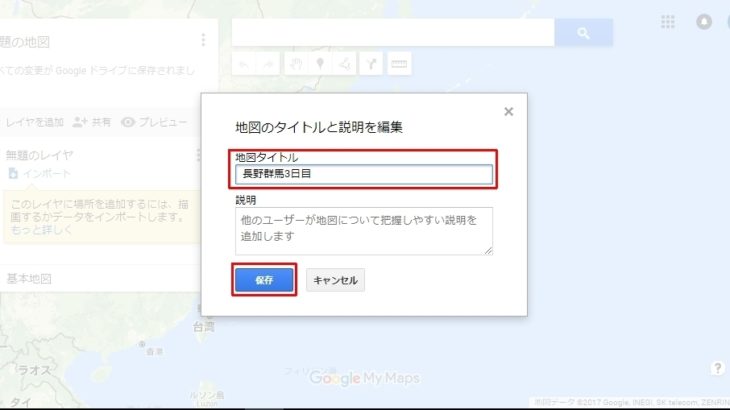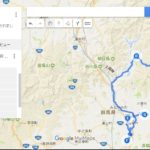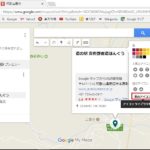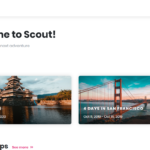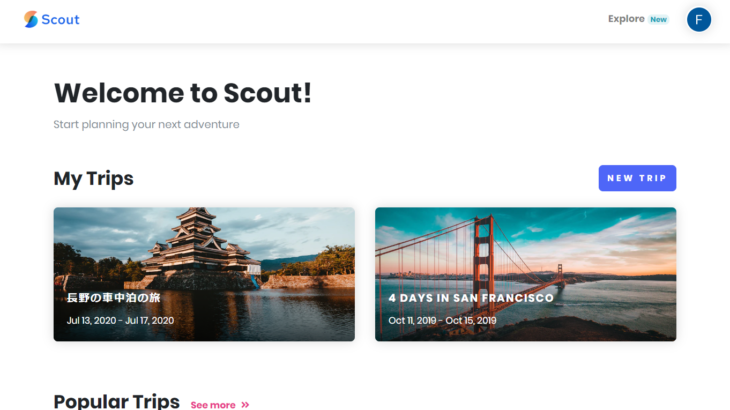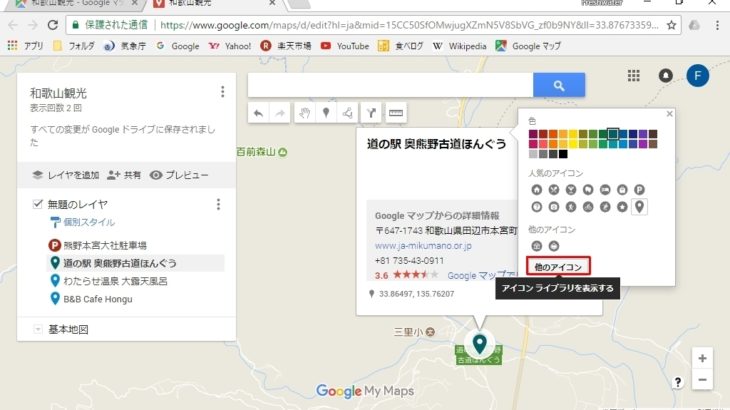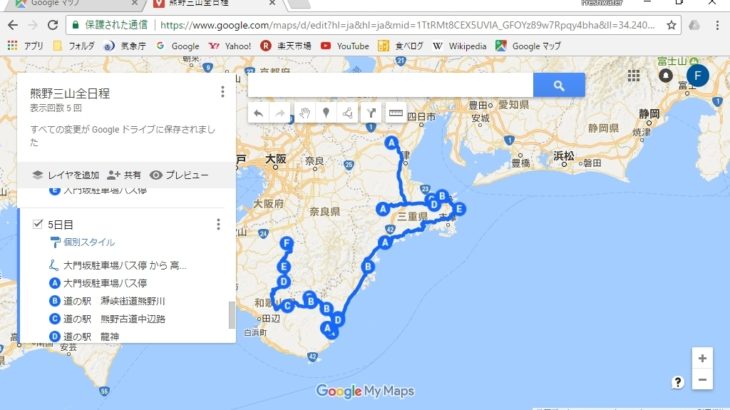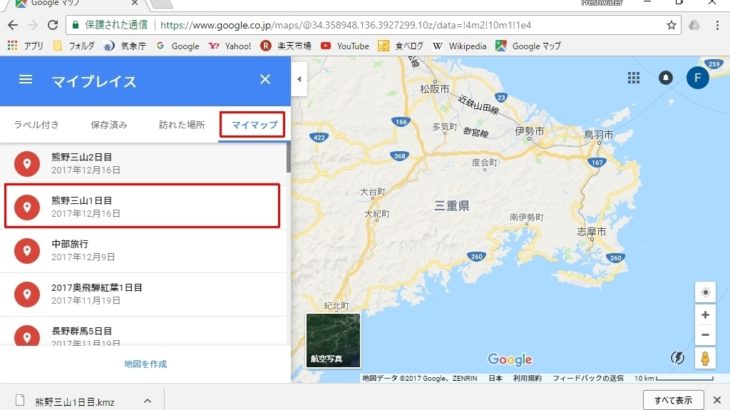車中泊やドライブの計画を立てたり記録に残したりする上で、Googleマップはとても便利です。
Googleマップの「マイマップ」機能を使うと、行きたい場所やその道順を記したオリジナルの地図を作成できます。
今回はGoogleマップの「マイマップ」機能を使ってマップを新しく作成する手順について説明します。
Googleマップの「マイマップ」機能を利用するには、Googleアカウントが必要です。無料で作成できますので、興味がある方はアカウントの作成からお願いします。
Googleマップにログイン
「Googleマップ」に移動し、Googleアカウントでログインします。
新規マップの作成
Googleマップの左上のアイコンをクリックし、メニューを表示します。

メニューの[マイプレイス]をクリックします。
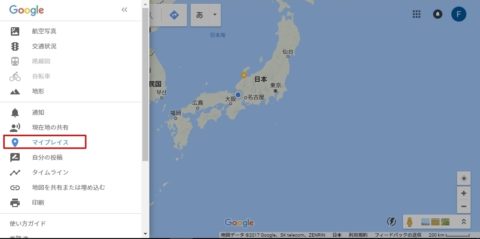
[マイプレイス]メニューの[マイマップ]タブをクリックします。
私の場合は既にマップを作成しているので作成済みのマップが表示されていますが、初めてであれば何も表示されません。
今回は新しく地図を作成するので、[地図を作成]をクリックします。
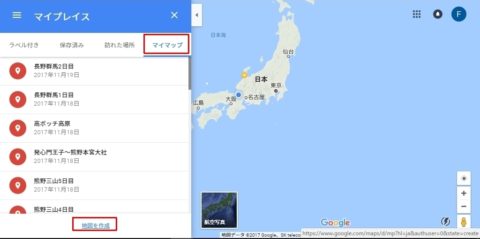
マップに名前を付ける
マイマップが作成されました。[無題の地図]をクリックします。
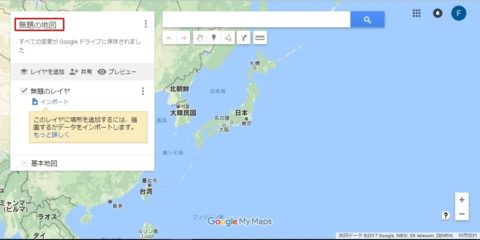
表示される画面でマップ名を入力します。マップの説明を入力する事もできます。[保存]をクリックします。
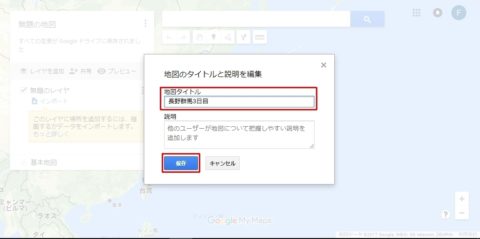
これでマップの新規作成は完了です。
スポットやルートを登録して自分だけのマップをつくりましょう。
応援ポチッとお願いします!